ກະວີ:
Joan Hall
ວັນທີຂອງການສ້າງ:
27 ກຸມພາ 2021
ວັນທີປັບປຸງ:
1 ເດືອນກໍລະກົດ 2024
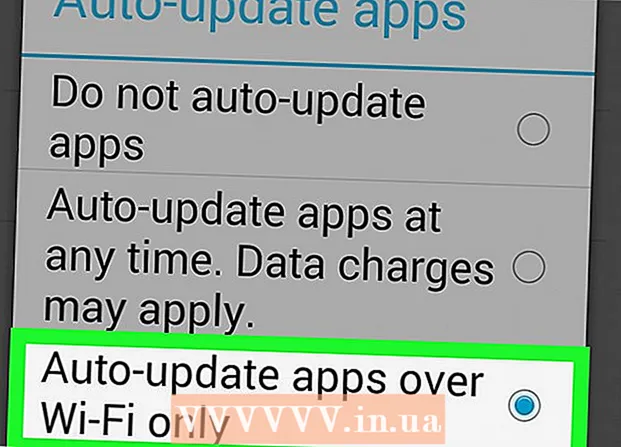
ເນື້ອຫາ
- ຂັ້ນຕອນ
- ວິທີທີ່ 1 ຈາກທັງ4ົດ 4: ວິທີອັບເດດແອັບດ້ວຍຕົນເອງ
- ວິທີທີ່ 2 ຈາກ 4: ວິທີອັບເດດແອັບດ້ວຍຕົນເອງຈາກແຖບແຈ້ງເຕືອນ
- ວິທີທີ່ 3 ຈາກ 4: ວິທີອັບເດດແອັບ automatically ໂດຍອັດຕະໂນມັດ
- ວິທີທີ່ 4 ຈາກ 4: ວິທີຕັ້ງການອັບເດດອັດຕະໂນມັດຜ່ານ Wi-Fi
- ຄໍາແນະນໍາ
- ຄຳ ເຕືອນ
ໂປຣແກຣມຫຼືແອັບ Android ອາດຈະອັບເດດອັດຕະໂນມັດເມື່ອເຊື່ອມຕໍ່ຜ່ານ Wi-Fi. ຖ້າເຈົ້າບໍ່ໄດ້ເຊື່ອມຕໍ່ກັບເຄືອຂ່າຍໄຮ້ສາຍຫຼືຟັງຊັນອັບເດດອັດຕະໂນມັດບໍ່ໄດ້ເປີດ, ຈາກນັ້ນເຈົ້າຈະຕ້ອງເຮັດທຸກຢ່າງດ້ວຍຕົນເອງ. ທາງເລືອກທັງສອງແມ່ນງ່າຍດາຍຫຼາຍແລະບໍ່ໃຊ້ເວລາຫຼາຍ.
ຂັ້ນຕອນ
ວິທີທີ່ 1 ຈາກທັງ4ົດ 4: ວິທີອັບເດດແອັບດ້ວຍຕົນເອງ
 1 ເຊື່ອມຕໍ່ກັບເຄືອຂ່າຍ Wi-Fi. ເຈົ້າບໍ່ ຈຳ ເປັນຕ້ອງເຊື່ອມຕໍ່ກັບ Wi-Fi, ແລະເຈົ້າສາມາດອັບເດດແອັບ using ໂດຍໃຊ້ການເຊື່ອມຕໍ່ 3G ຫຼື 4G LTE. ແນວໃດກໍ່ຕາມ, ການອັບເດດເລື້ອຍ loads ຈະໂຫຼດຂໍ້ມູນຫຼາຍ, ສະນັ້ນມັນດີກວ່າທີ່ຈະເຊື່ອມຕໍ່ກັບ Wi-Fi ແລະປະຢັດອິນເຕີເນັດມືຖື.
1 ເຊື່ອມຕໍ່ກັບເຄືອຂ່າຍ Wi-Fi. ເຈົ້າບໍ່ ຈຳ ເປັນຕ້ອງເຊື່ອມຕໍ່ກັບ Wi-Fi, ແລະເຈົ້າສາມາດອັບເດດແອັບ using ໂດຍໃຊ້ການເຊື່ອມຕໍ່ 3G ຫຼື 4G LTE. ແນວໃດກໍ່ຕາມ, ການອັບເດດເລື້ອຍ loads ຈະໂຫຼດຂໍ້ມູນຫຼາຍ, ສະນັ້ນມັນດີກວ່າທີ່ຈະເຊື່ອມຕໍ່ກັບ Wi-Fi ແລະປະຢັດອິນເຕີເນັດມືຖື.  2 ຊອກຫາຮ້ານຄ້າແອັບ Google Play ຢູ່ໃນອຸປະກອນ Android ຂອງເຈົ້າ. ຢູ່ໃນ ໜຶ່ງ ໃນເດັສທັອບ, ຊອກຫາໄອຄອນ Google Play. ຖ້າເຈົ້າບໍ່ສາມາດຊອກຫາທາງລັດໄດ້, ເປີດເມນູຂອງໂປຣແກມທັງinstalledົດທີ່ຕິດຕັ້ງໄວ້.
2 ຊອກຫາຮ້ານຄ້າແອັບ Google Play ຢູ່ໃນອຸປະກອນ Android ຂອງເຈົ້າ. ຢູ່ໃນ ໜຶ່ງ ໃນເດັສທັອບ, ຊອກຫາໄອຄອນ Google Play. ຖ້າເຈົ້າບໍ່ສາມາດຊອກຫາທາງລັດໄດ້, ເປີດເມນູຂອງໂປຣແກມທັງinstalledົດທີ່ຕິດຕັ້ງໄວ້. - ຢູ່ດ້ານລຸ່ມຂອງ ໜ້າ ຈໍມີຮູບວົງມົນຫຼືໄອຄອນຮູບສີ່ຫຼ່ຽມມົນທີ່ມີຈຸດຫຼາຍແຖວ. ຄລິກເພື່ອເບິ່ງແອັບທັງinstalledົດທີ່ຕິດຕັ້ງໃນອຸປະກອນ. ຄົ້ນຫາຜ່ານໂປຣແກມຕ່າງ find ແລະຊອກຫາທາງລັດໄປຫາຮ້ານຄ້າ Google Play.
 3 ເປີດຮ້ານຄ້າແອັບ Google Play. ຊອກຫາແລະຄລິກໄອຄອນແອັບພລິເຄຊັນທີ່ຕ້ອງການເພື່ອເປີດໂປຣແກມ. ລໍຖ້າຈົນກ່ວາການດາວໂຫຼດສໍາເລັດແລະດໍາເນີນຂັ້ນຕອນຕໍ່ໄປ.
3 ເປີດຮ້ານຄ້າແອັບ Google Play. ຊອກຫາແລະຄລິກໄອຄອນແອັບພລິເຄຊັນທີ່ຕ້ອງການເພື່ອເປີດໂປຣແກມ. ລໍຖ້າຈົນກ່ວາການດາວໂຫຼດສໍາເລັດແລະດໍາເນີນຂັ້ນຕອນຕໍ່ໄປ.  4 ຄລິກທີ່ໄອຄອນ“ ເມນູ”, ເຊິ່ງຄ້າຍຄືກັບເສັ້ນດ່າງສາມເສັ້ນນອນ. ໃນ“ ເມນູ” ເລືອກ“ ແອັບຂອງຂ້ອຍ”.
4 ຄລິກທີ່ໄອຄອນ“ ເມນູ”, ເຊິ່ງຄ້າຍຄືກັບເສັ້ນດ່າງສາມເສັ້ນນອນ. ໃນ“ ເມນູ” ເລືອກ“ ແອັບຂອງຂ້ອຍ”. - ໜ້າ ແອັບຂອງຂ້ອຍຈະເປີດລາຍຊື່ຂອງທຸກໂປຣແກມທີ່ຕິດຕັ້ງໃສ່ໃນອຸປະກອນ Android ຂອງເຈົ້າ.
- ທຸກ programs ໂປຣແກມທີ່ມີການອັບເດດໃwill່ຈະຖືກmarkedາຍດ້ວຍການອັບເດດ.
 5 ຄລິກທີ່ "ອັບເດດ" ຫຼື "ອັບເດດທັງົດ". ລາຍຊື່ຂອງທຸກໂປຣແກມທີ່ສາມາດອັບເດດໄດ້ຈະມີຢູ່ໃນ ໜ້າ ແອັບຂອງຂ້ອຍ. ຖ້າເຈົ້າຕ້ອງການອັບເດດໂປຣແກມທີ່ເລືອກໄວ້ເທົ່ານັ້ນ, ຈາກນັ້ນຄລິກທີ່ປຸ່ມ“ ອັບເດດ” ຖັດຈາກແອັບພລິເຄຊັນດັ່ງກ່າວ. ເພື່ອອັບເດດທຸກຄໍາຮ້ອງສະຫມັກ, ພຽງແຕ່ຄລິກ“ ອັບເດດທັງ ”ົດ”.
5 ຄລິກທີ່ "ອັບເດດ" ຫຼື "ອັບເດດທັງົດ". ລາຍຊື່ຂອງທຸກໂປຣແກມທີ່ສາມາດອັບເດດໄດ້ຈະມີຢູ່ໃນ ໜ້າ ແອັບຂອງຂ້ອຍ. ຖ້າເຈົ້າຕ້ອງການອັບເດດໂປຣແກມທີ່ເລືອກໄວ້ເທົ່ານັ້ນ, ຈາກນັ້ນຄລິກທີ່ປຸ່ມ“ ອັບເດດ” ຖັດຈາກແອັບພລິເຄຊັນດັ່ງກ່າວ. ເພື່ອອັບເດດທຸກຄໍາຮ້ອງສະຫມັກ, ພຽງແຕ່ຄລິກ“ ອັບເດດທັງ ”ົດ”.  6 ການອະນຸຍາດແອັບ. ເມື່ອອັບເດດໂປຣແກມເກືອບທັງ,ົດ, ປ່ອງຢ້ຽມໃwill່ຈະປະກົດຂຶ້ນພ້ອມກັບຂໍ້ມູນກ່ຽວກັບການອະນຸຍາດອັນໃດທີ່ຕ້ອງການເພື່ອໃຫ້ແອັບພລິເຄຊັນເຮັດວຽກໄດ້ຖືກຕ້ອງ. ຄລິກປຸ່ມ“ ຍອມຮັບ” ເພື່ອ ສຳ ເລັດການອັບເດດ. ໃນກໍລະນີຂອງຄວາມລົ້ມເຫຼວ, ຂະບວນການຈະຖືກຂັດຂວາງ.
6 ການອະນຸຍາດແອັບ. ເມື່ອອັບເດດໂປຣແກມເກືອບທັງ,ົດ, ປ່ອງຢ້ຽມໃwill່ຈະປະກົດຂຶ້ນພ້ອມກັບຂໍ້ມູນກ່ຽວກັບການອະນຸຍາດອັນໃດທີ່ຕ້ອງການເພື່ອໃຫ້ແອັບພລິເຄຊັນເຮັດວຽກໄດ້ຖືກຕ້ອງ. ຄລິກປຸ່ມ“ ຍອມຮັບ” ເພື່ອ ສຳ ເລັດການອັບເດດ. ໃນກໍລະນີຂອງຄວາມລົ້ມເຫຼວ, ຂະບວນການຈະຖືກຂັດຂວາງ.  7 ລໍຖ້າສໍາລັບການປັບປຸງໃຫ້ທັນ. ໃນລະຫວ່າງເວລານີ້, ເຈົ້າສາມາດເປີດໂປຣແກມອື່ນໄດ້, ແຕ່ຢ່າລຶບຂະບວນການສໍາລັບແອັບພລິເຄຊັນ Google Play ອອກຈາກ ໜ່ວຍ ຄວາມຈໍາ, ບໍ່ດັ່ງນັ້ນການອັບເດດຈະຢຸດລົງ. ຄວາມຄືບ ໜ້າ ການຕິດຕັ້ງສາມາດເຫັນໄດ້ໃນແຖບແຈ້ງເຕືອນໂດຍການດຶງປຸ່ມຊັດເຕີຢູ່ເທິງສຸດຂອງ ໜ້າ ຈໍ. ເມື່ອອັບເດດ, ລູກສອນລົງຈະປະກົດຂຶ້ນຢູ່ໃນແຖບແຈ້ງເຕືອນຢູ່ຂ້າງຊື່ໂຄງການ.
7 ລໍຖ້າສໍາລັບການປັບປຸງໃຫ້ທັນ. ໃນລະຫວ່າງເວລານີ້, ເຈົ້າສາມາດເປີດໂປຣແກມອື່ນໄດ້, ແຕ່ຢ່າລຶບຂະບວນການສໍາລັບແອັບພລິເຄຊັນ Google Play ອອກຈາກ ໜ່ວຍ ຄວາມຈໍາ, ບໍ່ດັ່ງນັ້ນການອັບເດດຈະຢຸດລົງ. ຄວາມຄືບ ໜ້າ ການຕິດຕັ້ງສາມາດເຫັນໄດ້ໃນແຖບແຈ້ງເຕືອນໂດຍການດຶງປຸ່ມຊັດເຕີຢູ່ເທິງສຸດຂອງ ໜ້າ ຈໍ. ເມື່ອອັບເດດ, ລູກສອນລົງຈະປະກົດຂຶ້ນຢູ່ໃນແຖບແຈ້ງເຕືອນຢູ່ຂ້າງຊື່ໂຄງການ.
ວິທີທີ່ 2 ຈາກ 4: ວິທີອັບເດດແອັບດ້ວຍຕົນເອງຈາກແຖບແຈ້ງເຕືອນ
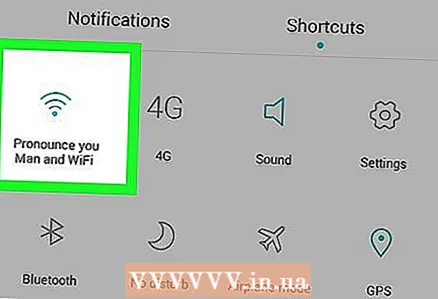 1 ເຊື່ອມຕໍ່ກັບເຄືອຂ່າຍ Wi-Fi. ເຈົ້າບໍ່ ຈຳ ເປັນຕ້ອງເຊື່ອມຕໍ່ກັບ Wi-Fi, ແລະເຈົ້າສາມາດອັບເດດແອັບ using ໂດຍໃຊ້ການເຊື່ອມຕໍ່ 3G ຫຼື 4G LTE. ແນວໃດກໍ່ຕາມ, ການອັບເດດເລື້ອຍ loads ຈະໂຫຼດຂໍ້ມູນຫຼາຍ, ສະນັ້ນມັນດີກວ່າທີ່ຈະເຊື່ອມຕໍ່ກັບ Wi-Fi ແລະປະຢັດອິນເຕີເນັດມືຖື.
1 ເຊື່ອມຕໍ່ກັບເຄືອຂ່າຍ Wi-Fi. ເຈົ້າບໍ່ ຈຳ ເປັນຕ້ອງເຊື່ອມຕໍ່ກັບ Wi-Fi, ແລະເຈົ້າສາມາດອັບເດດແອັບ using ໂດຍໃຊ້ການເຊື່ອມຕໍ່ 3G ຫຼື 4G LTE. ແນວໃດກໍ່ຕາມ, ການອັບເດດເລື້ອຍ loads ຈະໂຫຼດຂໍ້ມູນຫຼາຍ, ສະນັ້ນມັນດີກວ່າທີ່ຈະເຊື່ອມຕໍ່ກັບ Wi-Fi ແລະປະຢັດອິນເຕີເນັດມືຖື.  2 ປັດລົງຈາກເທິງສຸດຂອງ ໜ້າ ຈໍ. ແຜງນີ້ຈະສະແດງໄອຄອນລູກສອນສີ່ຫຼ່ຽມນ້ອຍ. ມັນmeansາຍຄວາມວ່າແອັບພລິເຄຊັນ ຈຳ ນວນ ໜຶ່ງ ກຳ ລັງລໍຖ້າການອັບເດດ. ເປີດຊັດເຕີຂອງແຜງການແຈ້ງເຕືອນເພື່ອເບິ່ງຊື່ຂອງໂປຣແກມ.
2 ປັດລົງຈາກເທິງສຸດຂອງ ໜ້າ ຈໍ. ແຜງນີ້ຈະສະແດງໄອຄອນລູກສອນສີ່ຫຼ່ຽມນ້ອຍ. ມັນmeansາຍຄວາມວ່າແອັບພລິເຄຊັນ ຈຳ ນວນ ໜຶ່ງ ກຳ ລັງລໍຖ້າການອັບເດດ. ເປີດຊັດເຕີຂອງແຜງການແຈ້ງເຕືອນເພື່ອເບິ່ງຊື່ຂອງໂປຣແກມ.  3 ຄລິກແຈ້ງການກ່ຽວກັບຄວາມຈໍາເປັນໃນການອັບເດດໂປຣແກມ. ອັນນີ້ຈະເປີດຮ້ານຄ້າ Google Play, ບ່ອນທີ່ເຈົ້າຈະຕ້ອງໄດ້ເຮັດສໍາເລັດຂັ້ນຕອນການອັບເດດ.
3 ຄລິກແຈ້ງການກ່ຽວກັບຄວາມຈໍາເປັນໃນການອັບເດດໂປຣແກມ. ອັນນີ້ຈະເປີດຮ້ານຄ້າ Google Play, ບ່ອນທີ່ເຈົ້າຈະຕ້ອງໄດ້ເຮັດສໍາເລັດຂັ້ນຕອນການອັບເດດ.  4 ເລືອກ "Refresh" ຫຼື "Refresh All". ຢູ່ໃນ ໜ້າ ແອັບຂອງຂ້ອຍ, ເຈົ້າຈະເຫັນລາຍຊື່ຂອງທຸກແອັບພລິເຄຊັນ, ແລະຕົວອັບເດດຈະຢູ່ເທິງສຸດຂອງລາຍການ. ຖ້າເຈົ້າຕ້ອງການອັບເດດໂປຣແກມທີ່ເລືອກໄວ້ເທົ່ານັ້ນ, ຈາກນັ້ນຄລິກທີ່ປຸ່ມ“ ອັບເດດ” ຖັດຈາກແອັບພລິເຄຊັນດັ່ງກ່າວ. ເພື່ອອັບເດດທຸກຄໍາຮ້ອງສະຫມັກ, ພຽງແຕ່ຄລິກ“ ອັບເດດທັງ ”ົດ”.
4 ເລືອກ "Refresh" ຫຼື "Refresh All". ຢູ່ໃນ ໜ້າ ແອັບຂອງຂ້ອຍ, ເຈົ້າຈະເຫັນລາຍຊື່ຂອງທຸກແອັບພລິເຄຊັນ, ແລະຕົວອັບເດດຈະຢູ່ເທິງສຸດຂອງລາຍການ. ຖ້າເຈົ້າຕ້ອງການອັບເດດໂປຣແກມທີ່ເລືອກໄວ້ເທົ່ານັ້ນ, ຈາກນັ້ນຄລິກທີ່ປຸ່ມ“ ອັບເດດ” ຖັດຈາກແອັບພລິເຄຊັນດັ່ງກ່າວ. ເພື່ອອັບເດດທຸກຄໍາຮ້ອງສະຫມັກ, ພຽງແຕ່ຄລິກ“ ອັບເດດທັງ ”ົດ”.  5 ການອະນຸຍາດແອັບ. ເມື່ອອັບເດດໂປຣແກມເກືອບທັງ,ົດ, ປ່ອງຢ້ຽມໃwill່ຈະປະກົດຂຶ້ນພ້ອມກັບຂໍ້ມູນກ່ຽວກັບການອະນຸຍາດອັນໃດທີ່ຕ້ອງການເພື່ອໃຫ້ແອັບພລິເຄຊັນເຮັດວຽກໄດ້ຖືກຕ້ອງ. ຄລິກປຸ່ມ“ ຍອມຮັບ” ເພື່ອ ສຳ ເລັດການອັບເດດ. ໃນກໍລະນີຂອງຄວາມລົ້ມເຫຼວ, ຂະບວນການຈະຖືກຂັດຂວາງ.
5 ການອະນຸຍາດແອັບ. ເມື່ອອັບເດດໂປຣແກມເກືອບທັງ,ົດ, ປ່ອງຢ້ຽມໃwill່ຈະປະກົດຂຶ້ນພ້ອມກັບຂໍ້ມູນກ່ຽວກັບການອະນຸຍາດອັນໃດທີ່ຕ້ອງການເພື່ອໃຫ້ແອັບພລິເຄຊັນເຮັດວຽກໄດ້ຖືກຕ້ອງ. ຄລິກປຸ່ມ“ ຍອມຮັບ” ເພື່ອ ສຳ ເລັດການອັບເດດ. ໃນກໍລະນີຂອງຄວາມລົ້ມເຫຼວ, ຂະບວນການຈະຖືກຂັດຂວາງ.  6 ລໍຖ້າສໍາລັບການປັບປຸງໃຫ້ທັນ. ຢ່າລຶບຂະບວນການສໍາລັບແອັບ Google Play ອອກຈາກຄວາມຈໍາ, ບໍ່ດັ່ງນັ້ນການອັບເດດຈະຢຸດລົງ. ຄວາມຄືບ ໜ້າ ການຕິດຕັ້ງສາມາດເຫັນໄດ້ໃນແຖບແຈ້ງເຕືອນໂດຍການດຶງປຸ່ມຊັດເຕີຢູ່ເທິງສຸດຂອງ ໜ້າ ຈໍ. ເມື່ອອັບເດດ, ລູກສອນລົງທີ່ຊີ້ໄປຫາເສັ້ນແນວນອນຈະຖືກສະແດງຢູ່ໃນແຖບແຈ້ງເຕືອນຢູ່ຂ້າງຊື່ໂຄງການ.
6 ລໍຖ້າສໍາລັບການປັບປຸງໃຫ້ທັນ. ຢ່າລຶບຂະບວນການສໍາລັບແອັບ Google Play ອອກຈາກຄວາມຈໍາ, ບໍ່ດັ່ງນັ້ນການອັບເດດຈະຢຸດລົງ. ຄວາມຄືບ ໜ້າ ການຕິດຕັ້ງສາມາດເຫັນໄດ້ໃນແຖບແຈ້ງເຕືອນໂດຍການດຶງປຸ່ມຊັດເຕີຢູ່ເທິງສຸດຂອງ ໜ້າ ຈໍ. ເມື່ອອັບເດດ, ລູກສອນລົງທີ່ຊີ້ໄປຫາເສັ້ນແນວນອນຈະຖືກສະແດງຢູ່ໃນແຖບແຈ້ງເຕືອນຢູ່ຂ້າງຊື່ໂຄງການ.
ວິທີທີ່ 3 ຈາກ 4: ວິທີອັບເດດແອັບ automatically ໂດຍອັດຕະໂນມັດ
 1 ຊອກຫາຮ້ານຄ້າແອັບ Google Play ຢູ່ໃນອຸປະກອນ Android ຂອງເຈົ້າ. ຢູ່ໃນ ໜຶ່ງ ໃນເດັສທັອບ, ຊອກຫາໄອຄອນ Google Play. ຖ້າເຈົ້າບໍ່ສາມາດຊອກຫາທາງລັດໄດ້, ເປີດເມນູຂອງໂປຣແກມທັງinstalledົດທີ່ຕິດຕັ້ງໄວ້.
1 ຊອກຫາຮ້ານຄ້າແອັບ Google Play ຢູ່ໃນອຸປະກອນ Android ຂອງເຈົ້າ. ຢູ່ໃນ ໜຶ່ງ ໃນເດັສທັອບ, ຊອກຫາໄອຄອນ Google Play. ຖ້າເຈົ້າບໍ່ສາມາດຊອກຫາທາງລັດໄດ້, ເປີດເມນູຂອງໂປຣແກມທັງinstalledົດທີ່ຕິດຕັ້ງໄວ້. - ຢູ່ດ້ານລຸ່ມຂອງ ໜ້າ ຈໍມີຮູບວົງມົນຫຼືໄອຄອນຮູບສີ່ຫຼ່ຽມມົນທີ່ມີຈຸດຫຼາຍແຖວ. ຄລິກເພື່ອເບິ່ງແອັບທັງinstalledົດທີ່ຕິດຕັ້ງໃນອຸປະກອນ. ຄົ້ນຫາຜ່ານໂປຣແກມຕ່າງ find ແລະຊອກຫາທາງລັດໄປຫາຮ້ານຄ້າ Google Play.
 2 ເປີດຮ້ານຄ້າແອັບ Google Play. ຊອກຫາແລະຄລິກໄອຄອນແອັບພລິເຄຊັນທີ່ຕ້ອງການເພື່ອເປີດໂປຣແກມ. ລໍຖ້າຈົນກ່ວາການດາວໂຫຼດສໍາເລັດແລະດໍາເນີນຂັ້ນຕອນຕໍ່ໄປ.
2 ເປີດຮ້ານຄ້າແອັບ Google Play. ຊອກຫາແລະຄລິກໄອຄອນແອັບພລິເຄຊັນທີ່ຕ້ອງການເພື່ອເປີດໂປຣແກມ. ລໍຖ້າຈົນກ່ວາການດາວໂຫຼດສໍາເລັດແລະດໍາເນີນຂັ້ນຕອນຕໍ່ໄປ. 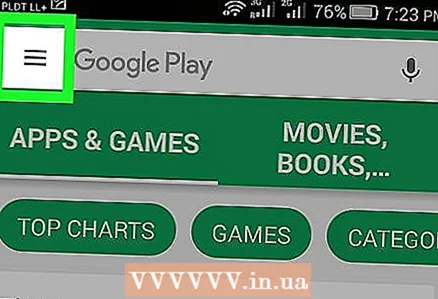 3 ຄລິກທີ່ໄອຄອນ“ ເມນູ”, ເຊິ່ງຄ້າຍຄືກັບເສັ້ນດ່າງສາມເສັ້ນນອນ. ໃນ“ ເມນູ” ເລືອກ“ ແອັບຂອງຂ້ອຍ”.
3 ຄລິກທີ່ໄອຄອນ“ ເມນູ”, ເຊິ່ງຄ້າຍຄືກັບເສັ້ນດ່າງສາມເສັ້ນນອນ. ໃນ“ ເມນູ” ເລືອກ“ ແອັບຂອງຂ້ອຍ”. 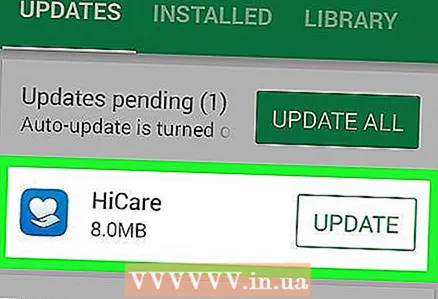 4 ເລືອກແອັບທີ່ເຈົ້າຕ້ອງການອັບເດດໂດຍອັດຕະໂນມັດ. ເປີດ ໜ້າ ຄໍາຮ້ອງສະandັກແລະຊອກຫາໄອຄອນ“ ເມນູ” ໃin່ຢູ່ໃນຮູບແບບຂອງສາມຈຸດລວງຕັ້ງ. Checkາຍຖືກໃສ່ກ່ອງຢູ່ທາງຂ້າງ "ອັບເດດອັດຕະໂນມັດ".
4 ເລືອກແອັບທີ່ເຈົ້າຕ້ອງການອັບເດດໂດຍອັດຕະໂນມັດ. ເປີດ ໜ້າ ຄໍາຮ້ອງສະandັກແລະຊອກຫາໄອຄອນ“ ເມນູ” ໃin່ຢູ່ໃນຮູບແບບຂອງສາມຈຸດລວງຕັ້ງ. Checkາຍຖືກໃສ່ກ່ອງຢູ່ທາງຂ້າງ "ອັບເດດອັດຕະໂນມັດ". - ເຮັດຊ້ ຳ ຂັ້ນຕອນນີ້ ສຳ ລັບທຸກໂປຣແກມທີ່ເຈົ້າຕ້ອງການອັບເດດໂດຍອັດຕະໂນມັດ.
ວິທີທີ່ 4 ຈາກ 4: ວິທີຕັ້ງການອັບເດດອັດຕະໂນມັດຜ່ານ Wi-Fi
 1 ຊອກຫາຮ້ານຄ້າແອັບ Google Play ຢູ່ໃນອຸປະກອນ Android ຂອງເຈົ້າ. ຢູ່ໃນ ໜຶ່ງ ໃນເດັສທັອບ, ຊອກຫາໄອຄອນ Google Play. ຖ້າເຈົ້າບໍ່ສາມາດຊອກຫາທາງລັດໄດ້, ເປີດເມນູຂອງໂປຣແກມທັງinstalledົດທີ່ຕິດຕັ້ງໄວ້.
1 ຊອກຫາຮ້ານຄ້າແອັບ Google Play ຢູ່ໃນອຸປະກອນ Android ຂອງເຈົ້າ. ຢູ່ໃນ ໜຶ່ງ ໃນເດັສທັອບ, ຊອກຫາໄອຄອນ Google Play. ຖ້າເຈົ້າບໍ່ສາມາດຊອກຫາທາງລັດໄດ້, ເປີດເມນູຂອງໂປຣແກມທັງinstalledົດທີ່ຕິດຕັ້ງໄວ້. - ຢູ່ດ້ານລຸ່ມຂອງ ໜ້າ ຈໍມີຮູບວົງມົນຫຼືໄອຄອນຮູບສີ່ຫຼ່ຽມມົນທີ່ມີຈຸດຫຼາຍແຖວ. ຄລິກເພື່ອເບິ່ງແອັບທັງinstalledົດທີ່ຕິດຕັ້ງໃນອຸປະກອນ. ຄົ້ນຫາຜ່ານໂປຣແກມຕ່າງ find ແລະຊອກຫາທາງລັດໄປຫາຮ້ານຄ້າ Google Play.
 2 ເປີດຮ້ານຄ້າແອັບ Google Play. ຊອກຫາແລະຄລິກໄອຄອນແອັບພລິເຄຊັນທີ່ຕ້ອງການເພື່ອເປີດໂປຣແກມ. ລໍຖ້າຈົນກ່ວາການດາວໂຫຼດສໍາເລັດແລະດໍາເນີນຂັ້ນຕອນຕໍ່ໄປ.
2 ເປີດຮ້ານຄ້າແອັບ Google Play. ຊອກຫາແລະຄລິກໄອຄອນແອັບພລິເຄຊັນທີ່ຕ້ອງການເພື່ອເປີດໂປຣແກມ. ລໍຖ້າຈົນກ່ວາການດາວໂຫຼດສໍາເລັດແລະດໍາເນີນຂັ້ນຕອນຕໍ່ໄປ.  3 ຄລິກທີ່ໄອຄອນ“ ເມນູ”, ເຊິ່ງຄ້າຍຄືກັບເສັ້ນດ່າງສາມເສັ້ນນອນ. ໃນລາຍການທີ່ເປີດ, ເລືອກລາຍການ "ການຕັ້ງຄ່າ".
3 ຄລິກທີ່ໄອຄອນ“ ເມນູ”, ເຊິ່ງຄ້າຍຄືກັບເສັ້ນດ່າງສາມເສັ້ນນອນ. ໃນລາຍການທີ່ເປີດ, ເລືອກລາຍການ "ການຕັ້ງຄ່າ".  4 ທົບທວນຄືນ "ການຕັ້ງຄ່າ". ຢູ່ໃນເມນູການຕັ້ງຄ່າທົ່ວໄປ, ຊອກຫາແລະເລືອກ“ ອັບເດດແອັບພລິເຄຊັນໂດຍອັດຕະໂນມັດ”.
4 ທົບທວນຄືນ "ການຕັ້ງຄ່າ". ຢູ່ໃນເມນູການຕັ້ງຄ່າທົ່ວໄປ, ຊອກຫາແລະເລືອກ“ ອັບເດດແອັບພລິເຄຊັນໂດຍອັດຕະໂນມັດ”.  5 ເລືອກອັບເດດອັດຕະໂນມັດຜ່ານ Wi-Fi ເທົ່ານັ້ນ. ການຕັ້ງຄ່ານີ້ອະນຸຍາດໃຫ້ອຸປະກອນອັບເດດແອັບ automatically ໂດຍອັດຕະໂນມັດເມື່ອເຊື່ອມຕໍ່ກັບເຄືອຂ່າຍ Wi-Fi ເພື່ອຮັກສາການສັນຈອນມືຖືແລະຮັກສາໃຫ້ເຈົ້າປອດໄພ.
5 ເລືອກອັບເດດອັດຕະໂນມັດຜ່ານ Wi-Fi ເທົ່ານັ້ນ. ການຕັ້ງຄ່ານີ້ອະນຸຍາດໃຫ້ອຸປະກອນອັບເດດແອັບ automatically ໂດຍອັດຕະໂນມັດເມື່ອເຊື່ອມຕໍ່ກັບເຄືອຂ່າຍ Wi-Fi ເພື່ອຮັກສາການສັນຈອນມືຖືແລະຮັກສາໃຫ້ເຈົ້າປອດໄພ.
ຄໍາແນະນໍາ
- ກວດເບິ່ງການອັບເດດສະເevenີເຖິງແມ່ນວ່າຈະມີການຕິດຕັ້ງອັບເດດຊອບແວໂດຍອັດຕະໂນມັດ.ບາງຄັ້ງເຈົ້າສາມາດຂ້າມການແຈ້ງເຕືອນໄດ້, ສະນັ້ນເປີດລາຍການ“ ແອັບຂອງຂ້ອຍ” ເປັນໄລຍະ in ຢູ່ໃນຮ້ານຄ້າ Google Play ແລະລໍຖ້າການອັບເດດຊອບແວຢູ່ສະເີ.
ຄຳ ເຕືອນ
- ກວດເບິ່ງບ່ອນເກັບຂໍ້ມູນຂອງເຈົ້າເພື່ອໃຫ້ແນ່ໃຈວ່າອຸປະກອນຂອງເຈົ້າມີຄວາມຈໍາຫວ່າງພຽງພໍເພື່ອອັບເດດຊອບແວ. ເປີດ "ການຕັ້ງຄ່າ" ແລະຊອກຫາລາຍການ "ການເກັບຮັກສາ". ຊອກຫາປະລິມານຄວາມຊົງ ຈຳ ທີ່ບໍ່ເສຍຄ່າແລະເບິ່ງວ່າພື້ນທີ່ການໃຊ້ງານຕ່າງ various ກຳ ລັງໃຊ້ຢູ່ຫຼາຍປານໃດ.



